Como corrigir erros do WatchGuard VPN no Windows — IKEv2 e erro 13804
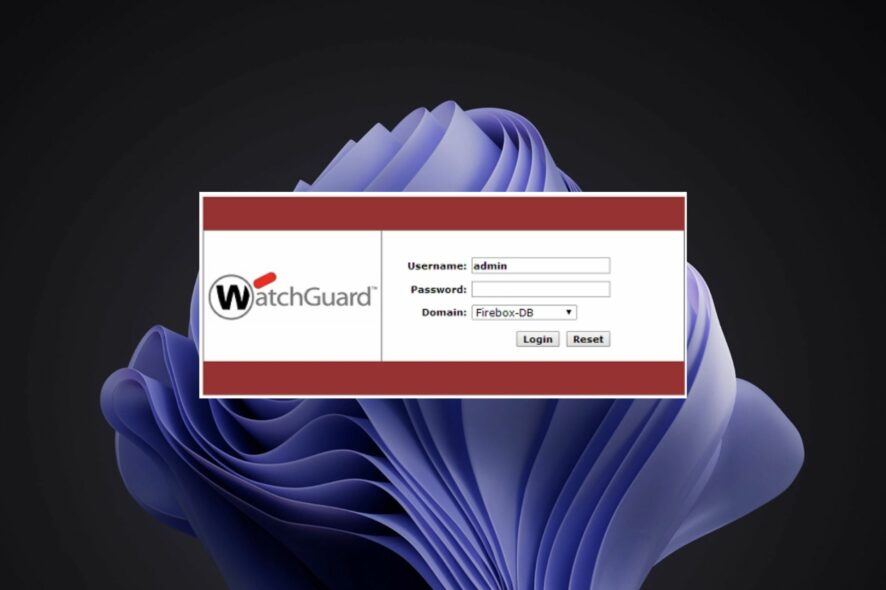
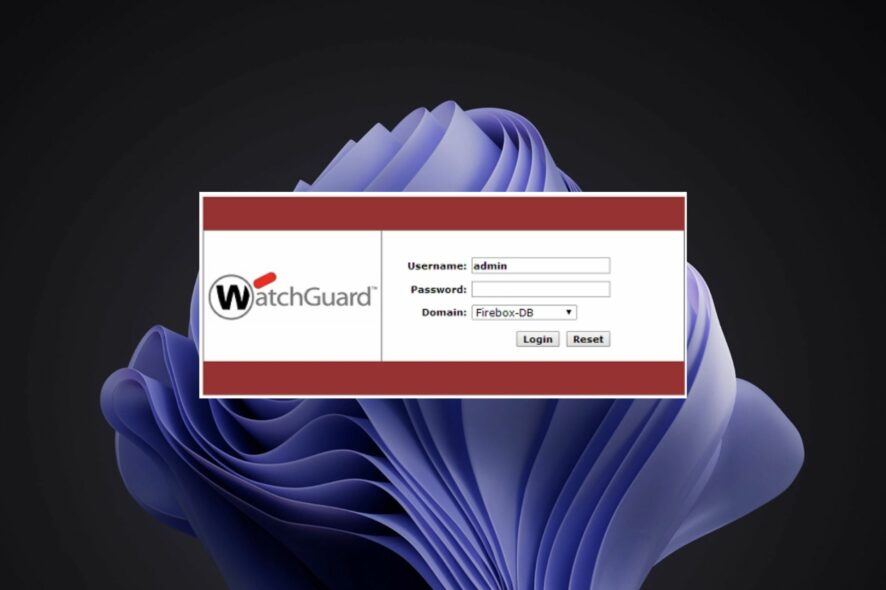
Resumo rápido: o WatchGuard oferece várias opções de conexão (Mobile VPN IKEv2, Mobile VPN SSL, IPSec). Erros como “general processing error IKEv2” e “error 13804” surgem frequentemente após atualizações do Windows ou alterações em drivers, certificados ou políticas de segurança.
Visão geral do WatchGuard
O WatchGuard combina firewall, prevenção de intrusão (IPS), anti-malware e clientes VPN. Ele suporta conexões seguras com criptografia e autenticação avançadas para acesso remoto. Os tipos principais de VPN suportados são:
- Mobile VPN com IKEv2
- Mobile VPN com SSL (usa OpenVPN para SSL)
- Cliente IPSec
Definição rápida: IKEv2 é um protocolo de negociação de chaves usado para criar túneis VPN seguros; IPSec é um conjunto de protocolos para proteger pacotes IP.
Importante: Antes de alterar configurações, faça backup das definições do cliente e dos certificados. Se estiver em ambiente corporativo, coordene com o administrador de rede.
O WatchGuard usa OpenVPN?
Sim — para a opção SSL, o WatchGuard usa o OpenVPN como base. Open-source significa que o código é público; a organização pode adaptar e distribuir conforme a licença.
Causas comuns dos erros IKEv2 e 13804
- Atualização recente do Windows que alterou a pilha de IPsec/IKE.
- Drivers de adaptador de rede desatualizados ou corrompidos.
- Certificados expirados ou mal configurados.
- Conflito com software de segurança (antivírus/firewall local).
- Cache do cliente SSL com entradas obsoletas.
- Políticas de grupo (GPO) que forçam configurações incompatíveis.
Passos rápidos para reparar no Windows 10/11
1. Desinstalar a atualização mais recente do Windows
- Pressione Windows + I para abrir Configurações.
- Vá para Windows Update → Histórico de atualizações.
- Clique em Desinstalar atualizações.
- Selecione a atualização mais recente e clique em Desinstalar.
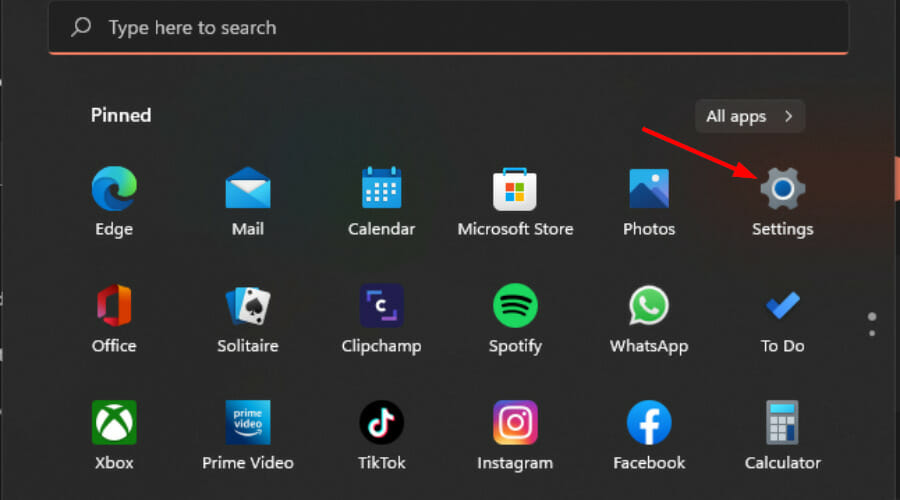
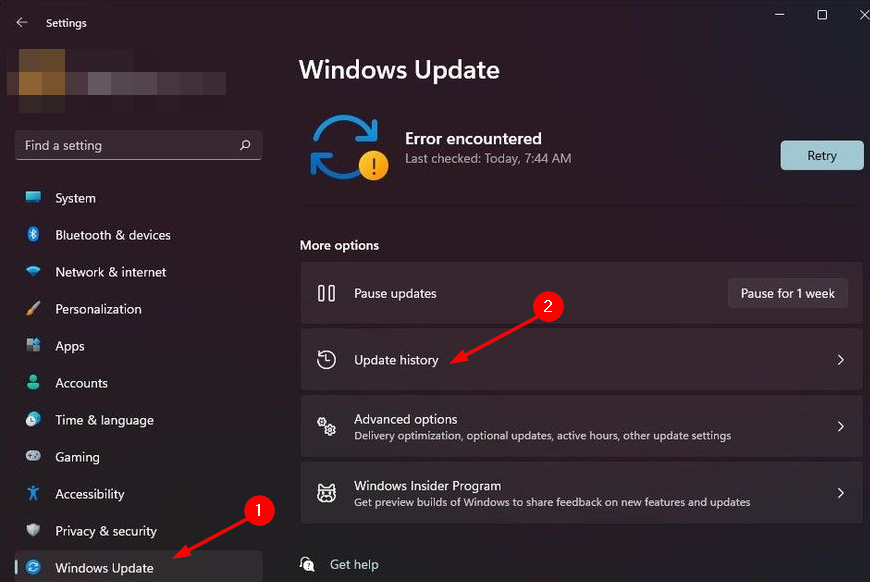
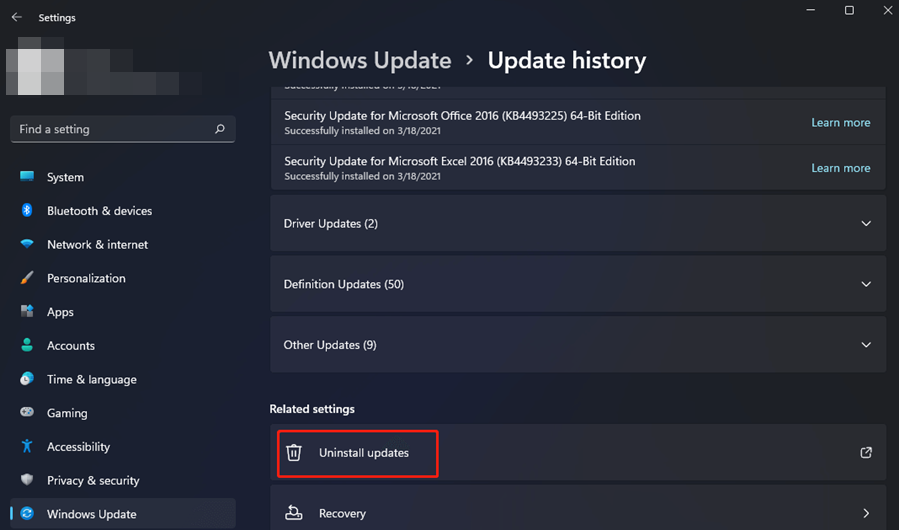
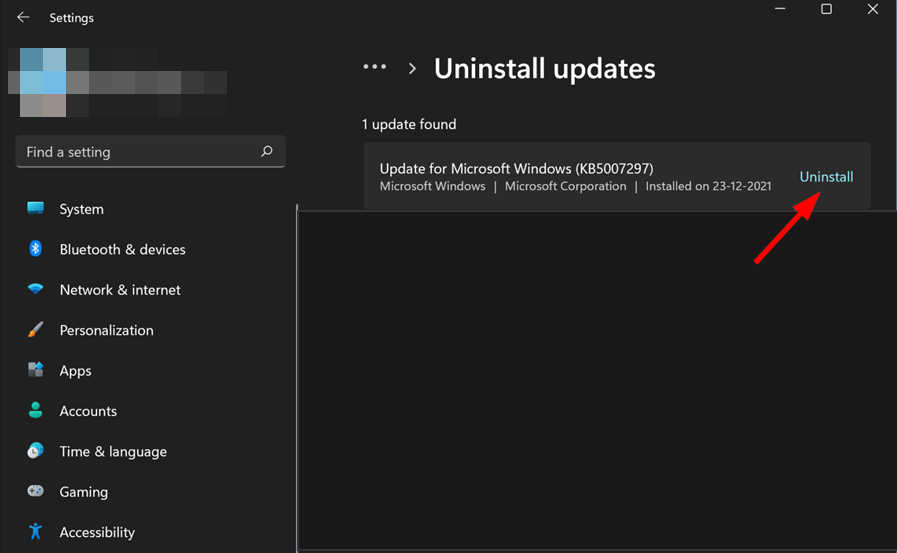
Nota: Remover atualizações deve ser feito com cautela. A atualização pode conter correções de segurança importantes. Pese risco × benefício.
2. Limpar o cache do WatchGuard SSL VPN
O cliente SSL armazena páginas e objetos para acelerar o acesso. Se o cache estiver corrompido, o cliente pode falhar.
- Pressione Windows + R para abrir Executar.
- Digite regedit e pressione Enter.
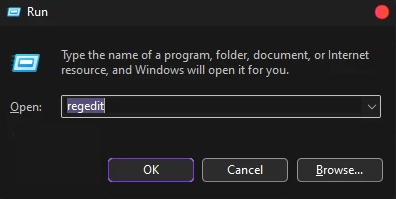
- Navegue até:
HKEY_CURRENT_USER\Software\WatchGuard\SSLVPNClient\Settings- Exclua a(s) entrada(s) relacionadas ao cache.
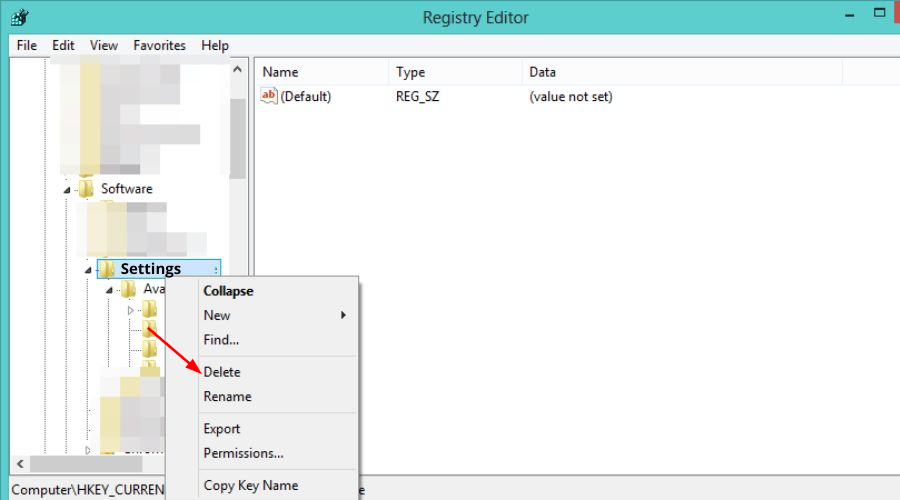
Importante: Excluir chaves do registro pode afetar configurações; exporte a chave antes de apagar.
3. Reiniciar o serviço e o cliente
- Reinicie o cliente WatchGuard.
- Reinicie o serviço de IPsec/IKE (se houver) e o adaptador de rede.
- Reinicie o Windows se solicitado.
4. Atualizar ou reinstalar o cliente WatchGuard
- Baixe a versão mais recente do cliente no portal oficial da sua organização ou no site da WatchGuard.
- Reinstale como administrador.
- Se possível, instale em modo limpeza (uninstall → reboot → install).
5. Verificar drivers e adaptadores de rede
- Atualize o driver do adaptador de rede via site do fabricante.
- No Gerenciador de Dispositivos, procure por conflitos (símbolo de exclamação amarelo).
- Redefina o adaptador:
netsh int ip resetenetsh winsock resetno PowerShell (executar como administrador) e reinicie.
6. Conferir certificados e hora do sistema
- Valide a cadeia de certificados usada pela conexão VPN.
- Verifique se a hora do sistema está sincronizada com um servidor NTP. Diferenças de tempo podem causar falha na autenticação.
7. Verificar políticas de segurança e software de terceiros
- Temporariamente desative antivírus/firewall local para teste.
- Revise GPOs que possam afetar IPsec/IKE ou TLS.
Diagnóstico avançado e logs
- Recolha logs do cliente WatchGuard e dos eventos do Windows (Visualizador de Eventos → Registos do Windows → Aplicação/Sistema).
- Procure mensagens relacionadas a IKE, IPsec, certificados ou falha de autenticação.
- Quando contatar o suporte, anexe logs e a sequência temporal das ações realizadas.
Erro 13804 explicado e quando isso acontece
O erro 13804 costuma indicar problemas na negociação de segurança entre cliente e gateway (por exemplo, parâmetros IKE incompatíveis ou certificados rejeitados). Em muitos casos está ligado a:
- Algoritmos de criptografia incompatíveis entre cliente e gateway.
- Certificado do gateway inválido ou não confiável.
- Políticas de ciphers rígidas no servidor.
Solução: alinhe os parâmetros de criptografia, atualize certificados e teste com parâmetros mínimos para isolar o problema.
Quando escalar para suporte WatchGuard
- Os passos básicos não resolveram.
- Há logs com erros de certificado ou falhas repetidas de IKE.
- Testes em outro dispositivo funcionam, indicando problema no endpoint.
Forneça ao suporte:
- Versão do cliente WatchGuard
- Versão do Windows e detalhes de atualizações recentes
- Logs do cliente e do Windows
- Comandos/testes realizados e seus resultados
Alternativas e opções de contingência
- Usar Mobile VPN SSL se IKEv2 estiver problemático.
- Testar outro cliente ou outro protocolo suportado (IPSec, SSL).
- Implementar um túnel VPN em um equipamento alternativo (ex.: appliance VPN temporário) para manter acesso remoto enquanto investiga.
Checklists por função
Administrador de TI
- Exportar configurações e certificados
- Recolher logs do cliente e do servidor
- Validar políticas de criptografia no gateway
- Testar com outro endpoint
- Atualizar drivers e cliente
Usuário final
- Reiniciar o computador
- Reinstalar o cliente WatchGuard
- Limpar cache do cliente (se instruído)
- Informar horário e passos que levaram ao erro
Runbook de incidente (resumo)
- Identificar: coletar mensagens de erro e logs.
- Isolar: testar em outro dispositivo e rede.
- Mitigar: alternar para Mobile VPN SSL ou outro método de acesso remoto.
- Corrigir: aplicar atualizações, alinhar parâmetros e reinstalar cliente.
- Recuperar: validar conexões e monitorar por 24–48 horas.
- Reverter: restaurar configurações anteriores se a correção causar regressão.
Critérios de aceitação
- Conexão VPN estabelecida e permanece estável por 30 minutos durante tráfego real.
- Transferência de arquivos e autenticação funcionam sem erros.
- Logs não apresentam mensagens de falha repetida relacionadas a IKE ou certificados.
Mapa de decisão (Mermaid)
flowchart TD
A[Erro VPN: IKEv2 ou 13804] --> B{Atualização recente do Windows?}
B -- Sim --> C[Desinstalar atualização → Testar]
B -- Não --> D{Cache SSL presente?}
D -- Sim --> E[Limpar cache do cliente SSL]
D -- Não --> F{Drivers OK?}
F -- Não --> G[Atualizar/Reinstalar drivers]
F -- Sim --> H[Verificar certificados e políticas]
H --> I{Resolvido?}
I -- Sim --> Z[Fim]
I -- Não --> J[Contactar suporte com logs]Glossário rápido
- IKEv2: protocolo para negociar chaves de segurança.
- IPSec: conjunto de protocolos para proteger tráfego IP.
- OpenVPN: implementação de VPN amplamente usada, open-source.
Notas finais
WatchGuard é uma solução robusta, mas falhas podem ocorrer em ambientes heterogêneos. Trabalhe com backups, registros e comunicação com o suporte. Se a VPN for crítica, mantenha uma via alternativa de acesso remoto para contingência.
Perguntas frequentes
- P: Posso reverter qualquer atualização do Windows sem riscos? R: Nem sempre; verifique impacto em segurança e aplicativos antes de remover atualizações.
- P: Limpar o registro resolve sempre? R: Resolve problemas de cache, mas não corrige drivers ou certificados.
Conte-nos: que VPN você usa e qual foi sua experiência ao corrigir erros? Deixe um comentário abaixo.
Materiais semelhantes

Instalar e usar Podman no Debian 11
Apt‑pinning no Debian: guia prático

Injete FSR 4 com OptiScaler em qualquer jogo
DansGuardian e Squid com NTLM no Debian Etch

Corrigir erro de instalação no Android
